こないだ買ったiPhone用カレンダーアプリのFantasticalだけど、使い込むほど便利で重宝しています。
というのも、カレンダーの入力ですが、標準のカレンダーアプリで行おうとすると日付を探してタイトルを入れて、時間を選択して、場合によってはカレンダーの項目を決めて更にアラームを設定して…とやることが沢山です。
でも、Fantasticalなら、幾つかの入力をするだけであっという間に指定することが出来ます。
例えば、9日に打ち合わせが13:00-15:30にあったとしたら、右上の「+」ボタンから以下のように入力します。
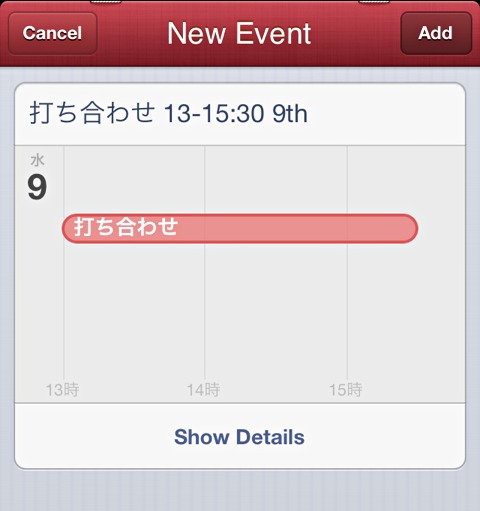
そうすると目的の日時に予定が作成されます。カレンダーの項目を変えたければ「Show Details」を押してCalenderから指定のカレンダーを選び、最後に右上の「Add」を押せば完了です。
月をまたぐ場合、今日の数字と比較して若い数字が入力されれば次の月と判断して自動的に翌月に設定してくれます。
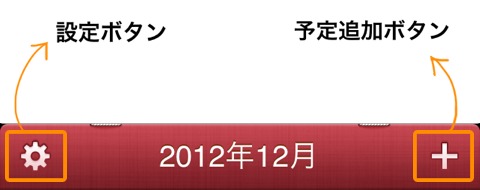
アラームをデフォルトで設定しておくことも可能です。左上のギアのボタンを押すと設定画面が出るのでその中の「Default Alerts」を選んで下さい。Fantasticalのいいところは、時間で指定するイベント「Timed Events」と、1日の予定である「All-Day Events」を別々でアラームの時間を設定出来ること。なので、ここで設定しておけば、必要最低限を入力するだけで簡単に予定が作成されるのです。
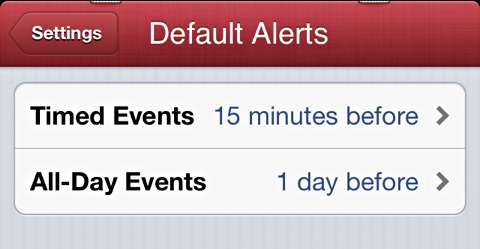
もちろん、ここで入力したカレンダーは、自前のCalDAVサーバやiCloudを経由してMacのカレンダーにも反映されます。
小さいことですが、カレンダーアプリはよく使うのでかなり入力の手間を省かせてもらえています。